Hogyan kell használni a pénztárgépet?
Szerző:
Lewis Jackson
A Teremtés Dátuma:
14 Lehet 2021
Frissítés Dátuma:
1 Július 2024

Tartalom
- szakaszában
- 1. rész Állítsa be a pénztárgépet
- 2. rész Értékesítés
- 3. rész A hibák kijavítása
- 4. rész Nyomtassa ki a napi értékesítési jelentést és áttekintést
A pénztárgépeket az ügyfelek vásárlásainak nyilvántartására és a nap folyamán történő készpénzkezelésre használják. Ezeknek az eszközöknek különféle formái vannak, ideértve az elektronikus pénztárgépeket, a „Square” pénztárgépeket a táblaszámítógépen (iPad) és a számítógépes pénztárgépeket. Ezek az eszközök különböznek, de eljárásaik hasonlóak.
szakaszában
1. rész Állítsa be a pénztárgépet
-

Telepítse és csatlakoztassa a pénztárgépet. Helyezze a pénztárgépet egy sima, kemény felületre. Általában úgy választja meg a számlálót, hogy elegendő hely legyen ahhoz, hogy az ügyfelek letétbe helyezhessék vásárlásaikat. Csatlakoztassa a dobozt közvetlenül a konnektorhoz hosszabbító kábel használata nélkül. -

Helyezze be az elemeket. Ezek az elemek táplálják a pénztárgép tartalék memóriáját, ha a normál tápegység megszakad. Az elemeket be kell helyezni a pénztárgép funkcióinak programozása előtt. Távolítsa el a matricákat és keresse meg az elemtartó fedelét. Lehet, hogy egy kis csavarhúzóval kell csavaroznia ezt a fedelet. Helyezze az elemeket a gépre vonatkozó utasítások szerint. Helyezze vissza az elemtartó fedelét.- Néhány rekesz a nyugták papírhengeres területe alatt található.
- Cserélje ki az elemeket évente egyszer, hogy megbizonyosodjon arról, hogy megfelelően működnek-e.
-

Helyezze be az átvételi papírt. Távolítsa el a papírrekesz fedelét a jegyekről. Győződjön meg arról, hogy a papírtekercs vége egyenes, hogy könnyebben illeszkedjen az adagolótálcába. Görgessen a papírtekercset, amíg el nem éri a főkönyv tetejét, és helyezze be, hogy kivághassa a vásárlói jegyeket. Nyomja meg a gombot Papír előre (FEED), a mechanizmus mozgásához és a papír továbbításához. -

Nyisd ki a pénztárolót. Biztonsági okokból általában reteszelő rendszerrel van felszerelve. Ne felejtse el a rendszer kulcsát. A kulcsot a fiókban hagyhatja, amikor le van nyitva, így könnyen megtalálhatja, amikor be kell zárnia a pénztárgép fiókját. -

Helyezze az útra a pénztárgépet. Egyes pénztárgépek hátulján vagy oldalán be / ki kapcsolóval vannak felszerelve. Másoknak lehet funkciógombja a gép elülső tetején. Kapcsolja be a pénztárgépet, vagy fordítsa a kulcsot "REG" helyzetbe.- A legutóbbi pénztárgépeknél a fizikai kulcs helyett funkció- vagy módkulcs van. Nyomja meg a gombot MODE és görgessen a rögzítési funkcióhoz (REG).
-

Programozza a pénztárgépét. A pénztárgépek többségében vannak softkey-k, amelyek hasonló tételeket kategóriákba, osztályokba vagy osztályokba csoportosítanak. Ezeket az osztályokat adó- vagy nem adóköteles tételekkel is össze lehet kapcsolni. Beállíthatja a dátumot és az időt is.- A gép programozásához állítsa az üzemmód gombot "PRG" vagy "P" állásba. A funkciógombot is megnyomhatja PROGRAM. Más pénztárgépeknél lehet egy kézi kar a papírtekercs alatt, amelyet egy programhelyre lehet helyezni.
- Sok pénztárgépnek 4 adókulcsja van. A forgalmi adó beprogramozható úgy, hogy több skálát vegyen figyelembe, attól függően, hogy a skála állandó, mint egyes országokban, vagy változik a földrajzi elhelyezkedésétől függően, például olyan adókat, mint a "GST", "PST" vagy "áfa" ”.
- E funkciók programozásához kövesse a pénztárgép műszaki kézikönyvében szereplő utasításokat.
2. rész Értékesítés
-

Írja be a biztonsági kódot vagy a jelszavát a pénztárgép használatához. Ha sok pénztárgépet használ a felhasználó, akkor be kell írnia egy adott kódot vagy egy biztonsági kódot. A felhasználói kód akkor hasznos, mert segít egyesíteni az eladásokat egy adott alkalmazottnak. Ez megkönnyíti az értékesítés nyomon követését és a hibák kijavítását.- Ha étteremben dolgozik, akkor valószínűleg be kell írnia a kódot, az asztal számát és a kiszolgált ügyfelek számát.
- A legutóbbi pénztárgép, például a „Szögletes” érintőképernyős pénztárgép (iPad) használatához valószínűleg be kell jelentkeznie egy e-mail címre és be kell írnia egy jelszót.
-

Írja be az első termék mennyiségét. A billentyűzet segítségével írja be az elem pontos árát. Nem kell decimális elválasztót hozzáadnia, mert a pénztárgép automatikusan figyelembe veszi.- Egyes pénztárgépek digitalizálóval vannak felszerelve, amely megóvja Önt a termék árának beírásától. A digitalizáló leolvassa a vonalkódot, és automatikusan beírja a termék adatait a rendszerbe. Ebben az esetben később nem kell megnyomnia az osztály gombot.
-

Nyomja meg az osztály gombot. A legtöbb pénztárgépben az ár beírása után meg kell nyomnia egy osztály gombot, amely kategóriát rendel az eladott termékhez, például ruházat, élelmiszer stb.- Az osztálykulcs programozható adót tartalmaz. Vizsgálja meg a pénztáros műszaki kézikönyvét, hogy miként programozhatja a különféle kulcsoknak megfelelő adóterveket.
- Az ügyfél jegyének kinyomtatásához nyomja meg a nyíl vagy a gombot Papír előre (FEED), hogy felfelé görgetje a papírt, hogy elolvassa a jegyen szimuláló összesített értékeket.
- Minden egyes beírt termék ára hozzáadódik a futó összeghez, amelyet általában a képernyőn vagy a pénztárgép-olvasóban jelennek meg.
-

Adjon hozzá kedvezményeket a termék árához. Ha egy termék eladó, ne felejtse el megadni a kedvezményt. Írja be az elem árát, nyomja meg az osztálygombot, írja be a kedvezmény százalékát, például 15, ha a 15% kedvezményt adja meg, majd nyomja meg a százalékos gombot (%). Ez a gomb általában a billentyűzet bal oldalán található. -

Írja be a fennmaradó cikkek árait. A számgombokkal írja be a fennmaradó elemek pontos árát. Minden belépéshez feltétlenül nyomja meg az osztály gombot.- Ha több azonos elem van, írja be az elemek számát, majd nyomja meg a gombot QTY (mennyiség), írja be egyetlen tétel árát, majd az osztályszámot. Például, ha 2 könyve van 6,99 € egységáron, akkor a következőket teheti: először nyomja meg a 2, majd a "QTY" gombot. Végül írja be az árat (6.99) és nyomja meg az osztály gombot.
-
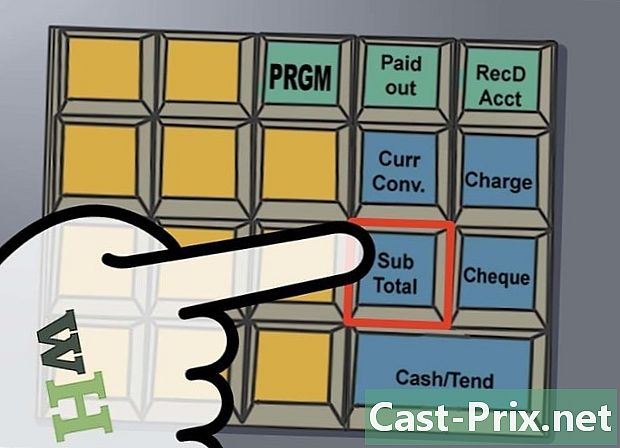
Nyomja meg a gombot részösszeg. Ez a kulcs adja meg a regisztrált áruk teljes árát. Ez hozzáadja az egyes osztálykulcsokhoz előre beprogramozott adót. -

Határozza meg az ügyfél fizetési módját. Az ügyfelek fizethetnek készpénzzel, hitelkártyával vagy csekkel. Elfogadhat ajándékutalványokat vagy utalványokat is, amelyeket leggyakrabban készpénzként kezelnek.- Készpénzes fizetés: írja be az ügyfél által megadott összeget, majd nyomja meg a gombot készpénz (CASH / AMT TND). Ez általában a legnagyobb gomb, amely a pénztárgép billentyűzetének jobb alsó sarkában található. Sok pénztárgép megadja az összeget, amelyet vissza kell fizetnie az ügyfélnek. Néhányan nem rendelkeznek ezzel a funkcióval. Ebben az esetben ezt az összeget szellemileg kell kiszámítania. Amint a pénztárgép nyitva van, tegye a pénzt vagy az ajándékutalványt a fiókba, és vegye be a változtatáshoz szükséges összeget.
- Fizetés hitelkártyával: nyomja meg a gombot Térkép (CREDIT vagy CR egy angolszász billentyűzeten) és használja a hitelkártya-olvasót a fizetés folytatásához.
- Fizetés csekkel: írja be a pontos összeget, nyomja meg a gombot ellenőrzés (ELLENŐRZÉS vagy CK), majd tegye a csekket a pénztárcába.
- Ha nem értékesített, akkor a gomb megnyomásával kinyithatja a pénztárca fiókját. NS (NINCS ELADÓ) Ezt a funkciót csak a kezelő használhatja. Ezenkívül kulcs használatát is megkövetelheti a pénztárgép megfelelő üzembe helyezéséhez, hogy eladás nélkül regisztráljon.
-

Zárja be a pénztárolót. Az ügylet befejezése után azonnal zárja be a pénztárolót. Ezzel elkerüli a lopás kockázatát.- A nap végén ürítse ki vagy vegye le a pénztároló fiókját, és helyezze biztonságos helyre.
3. rész A hibák kijavítása
-
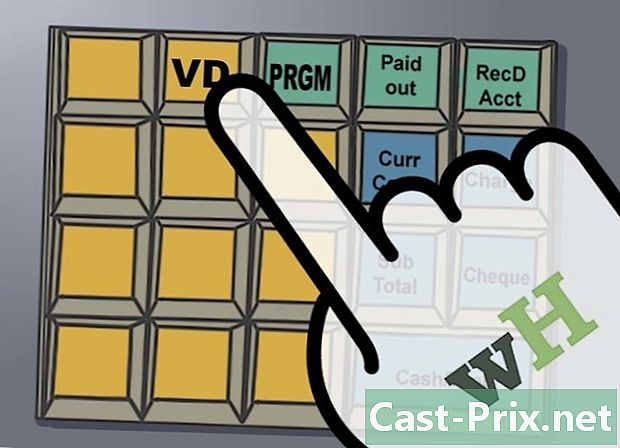
Mégsem az eladást. Ha tévesen adta meg az elem árát, vagy ha az ügyfél úgy dönt, hogy abbahagyja a termék vásárlását, miután megadta az árat, akkor valószínűleg törölnie kell a tranzakciót. Ez a művelet kivonja a részösszeg árát.- Írja be az összeget, nyomja meg az osztálygombot, nyomja meg a gombot törlés (VOID vagy VD) a bejegyzés törléséhez és a teljes összeg kivonásához. Egy másik tétel árának megadása előtt le kell mondania a termék eladását. Ellenkező esetben először ki kell számítania az összes elem részösszegét, nyomja meg a gombot törlés, írja be a tévesen megadott pontos összeget, és nyomja meg az osztály gombot. Ez a művelet kivonja a kérdéses összeget az részösszegből.
- Ha le kell mondania több termék eladását, folytassa termékről termékre.
-
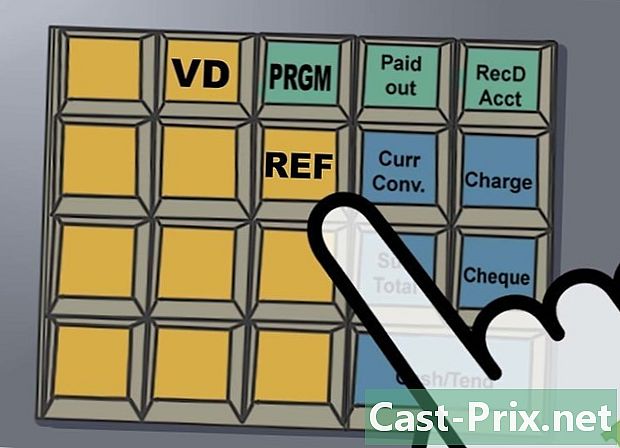
Fizessen ki egy eladást. Ha az ügyfél visszaküld egy terméket, akkor a napi recept kiszámításakor figyelembe kell venni, mielőtt kifizetné az ügyfelet. Erre a célra nyomja meg a gombot REF, írja be a visszatérítés pontos összegét, és nyomja meg a szóban forgó tételnek megfelelő osztályos gombot. Nyomja meg a gombot részösszeg, majd az oldalról készpénz (CASH / AMT TND). Megnyílik a pénztárgép, és Ön visszatérítheti az ügyfelet.- Bizonyos kulcsok és szolgáltatások, például a visszatérítés védhetők és csak a kezelő számára elérhetők. Szükség lenne arra, hogy kulcsot használjon az eszköz funkciójának megváltoztatásához, hogy törölje vagy visszatérítse.
- Ellenőrizze a felettesét a tárgyak visszatérítésének és visszatérítésének kezelésére vonatkozó megfelelõ eljárásról.
-

Állítsa le a hibajelzést. Néhány pénztárgép hang- vagy jelhibát bocsáthat ki, ha a gomb megnyomásával hibát követ el, vagy ha rossz kombinációt hajt végre. A hibajelzés leállításához nyomja meg a gombot C (CLEAR). -

Törölje a helytelenül beírt számokat. Ha belépési hibát végzett a részleg gombjának megnyomása nélkül, akkor is megfoghatja magát a gomb megnyomásával. C (CLEAR) a bejegyzés törléséhez. Ha már megnyomta az osztály gombot, akkor törölnie kell a tranzakciót.
4. rész Nyomtassa ki a napi értékesítési jelentést és áttekintést
-

Olvassa el a nap folyamán felhalmozott összegeket. Egyes vezetők a nap folyamán rendszeresen ellenőrizni akarják az értékesítés összegét. A felhalmozódott összegek elolvasásához állítsa az üzemmód gombot "X" helyzetbe, vagy nyomja meg az üzemmód gombot, és lapozzon az "X" opcióhoz. Nyomja meg a gombot készpénz (CASH / AMT TND) és a napi eladások összege szimulálódik a jegyen.- Fontos megjegyezni, hogy az "X" mód lehetővé teszi az összegek beolvasását, míg a "Z" mód a napi összegek visszaállítását használja.
-

Napi értékesítési jelentés nyomtatása. Legalább ez a jelentés megmutatja a nap folyamán elért összes eladást. Számos pénztárgép nyilvántartást nyújt az óránkénti értékesítésről, az osztályok értékesítéséről, az egy alkalmazottra eső értékesítésről és egyéb kimutatásokról is. Ezen nyilatkozatok kinyomtatásához egyszerűen nyomja meg a gombot MODE és léptessen a "Z" funkcióra, vagy mozgassa a funkciógombot "Z" helyzetbe.- Ne felejtse el, hogy a "Z" nyomat kinyomtatásával a pénztárgép összesített értékét nullázza.
-
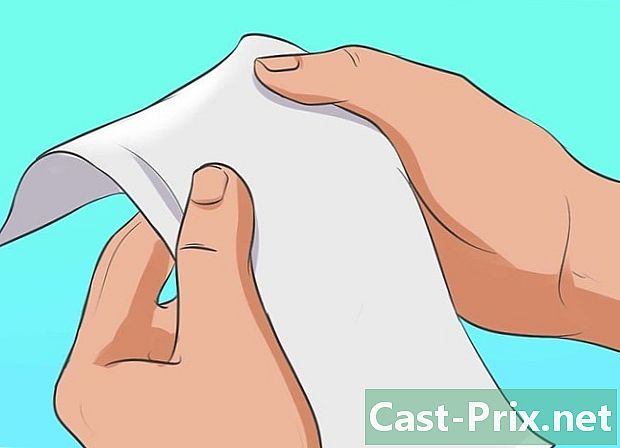
Vedd nyilván a pénztárgépet. A napi eladási nyilatkozat megszerzése után számolja a pénzt a pénztárgépben. Ha van csekkek vagy hitelkártya-nyugták, add hozzá őket az összeghez. A hitelkártya-olvasók többsége képes nyilvántartást szerezni a napi eladásokról. Ilyen módon könnyedén összevonhatja napi eladásainak összegét. Vonja le a teljes cash flow-t, amely a kezdeti összeg volt a nap első művelete előtt.- Töltse be az összes készpénz-, hitelkártya-nyugtát és csekkjét egy betétzsákba, és adja át a bankjának.
- Vegyen könyvelő könyvet a készpénz és a hitelkártyával vagy csekkekkel történő fizetések rögzítéséhez. Ez megkönnyíti számodra az összes könyvelés naprakészen tartását.
- Helyezze vissza a pénztárgépet a pénztárgépbe, a következő munkanapon számítva. Ügyeljen arra, hogy készpénzét munkaidőben biztonságos helyen tárolja.

